文章目錄
![]() 編輯人員資料
編輯人員資料
![]() 相關文章
相關文章

在我們開始之前
順暢的工作流程始於可靠的文件。確保您的影片、文件、照片和音訊始終完好無損,隨時可用,滿足您的日常任務需求。
立即開始免費試用EaseUSFixo,探索這款一體化檔案修復工具的強大功能。此外,請閱讀以下故障排除技巧,以了解如何解決檔案損壞問題。
![]() 使用EaseUSFixo,可以讓您的數位檔案保持無錯誤且功能齊全 - 這樣您就可以專注於最重要的事情。
使用EaseUSFixo,可以讓您的數位檔案保持無錯誤且功能齊全 - 這樣您就可以專注於最重要的事情。
影響影片品質的因素
如果您想增強影片品質 ,那麼了解影響影片品質的因素至關重要:
⭐分辨率
解析度決定了影片的像素密度,4K 等更高解析度能夠提供更清晰銳利的細節。為了提升影片品質的畫質,請優先選擇 4K 或 1080p 解析度拍攝,以獲得更豐富的細節保留。
⭐比特率和壓縮
過度壓縮會降低有效位元率,造成塊狀或模糊等偽影,而高位元率會保留細節但會增加檔案的大小。
⭐照明和曝光
拍攝過程中光線不足會產生雜訊、曝光不足的陰影或過高的亮點,從而降低清晰度和色彩準確度。
⭐編輯與濾鏡
過度銳利化、極端色彩分級或使用某些濾鏡可能會放大諸如條帶或不自然色調之類的偽影,這種現像被稱為「後製影片損壞」。
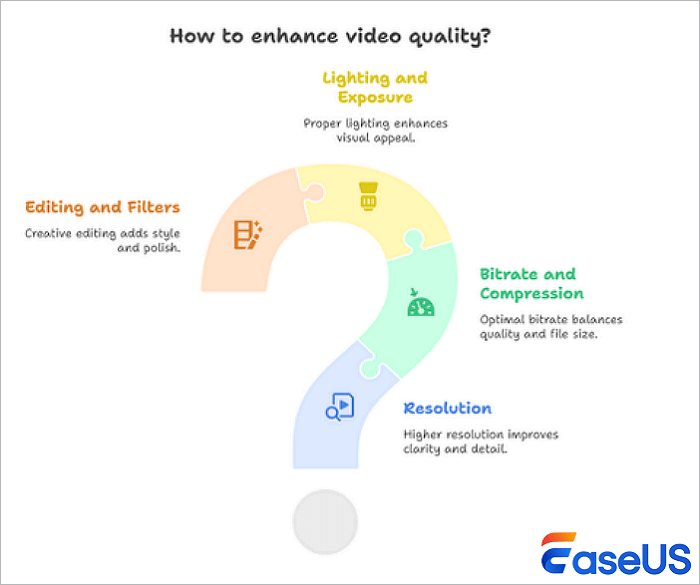
如果您擅長影片編輯,並且了解如何手動增強影片的品質,建議您使用專業的軟體,例如 Adobe Premiere Pro。但如果您對影片增強功能略知一二,最好嘗試使用自動 AI 工具來增強影片。
繼續閱讀,我們將為您介紹一款優秀的影片增強劑!
如何提高影片品質[自動AI工具]
在當今的數位時代,利用像EaseUSFixo Video Repair這樣的AI影片增強器,可以無縫地增強影片品質。這款強大的影片增強工具可自動執行複雜的增強操作,是新手和專業人士的理想選擇。
此影片增強器可以使用進階深度學習演算法將影片解析度從 360p 提升至 1080p 甚至 4K,這對於恢復已退化的鏡頭的清晰度特別有效。
它還可以智慧調整亮度、對比度和色彩平衡,以修正曝光不足、曝光過度或暗淡的場景。無論您是想修復模糊的影片、優化舊手機素材,還是重現經典動漫,EaseUSFixo Video Repair 都能幫助您。
您不需要採取複雜的步驟來增強影片;只需三個步驟:
步驟 1.在 Windows 系統上啟動 Fixo Video Repair,並選擇「視訊增強器」。然後點擊“新增”,透過建立 AI 模型來提升影片的流暢度和清晰度。

步驟2.根據您的影片的增強需求,選擇「一般」或「動漫AI」模型,並調整解析度。如果您正在增強動畫片,動漫模式可以更好地提升效果。然後點選「開始增強」以提升上傳影片的品質解析度。

步驟3.首次增強需要建構AI模型。等待一段時間,時間取決於影片的大小和損壞程度。之後,點選「全部儲存」按鈕,儲存所有增強後的影片。

如果您認為這款方便的影片解析度增強器有用,請在社交媒體上與更多朋友分享!
如何讓影片更出色 | 拍攝與處理技巧
為了提升影片品質的效果,請在拍攝和後製過程中專注於基礎技巧。以下是如何優化關鍵面向:
1. 使用高清攝影機
使用數位相機拍攝影片時,請選擇 4K 或 1080p 分辨率,這有助於確保錄製內容更加清晰。如果您是專業攝影師,請在拍攝前手動調整相機設定。
2.光照充足的環境
使用自然光或環形燈來消除雜訊,確保曝光均衡。拍攝食物時,光線非常重要。
3. 穩定你的鏡頭
拍攝影片或照片時避免過度搖晃;這會降低照片和影片的品質質量,使其模糊。
4.避免過度壓縮
上傳影片到社群媒體時,平台會自動壓縮影片。請避免重複上傳或壓縮視頻,因為這可能會導致細節遺失並降低品質的清晰度。
如果您的影片品質已經很低品質並且需要在不重新拍攝的情況下進行增強,請嘗試EaseUS視訊增強器,這是一個不錯的選擇。
視訊品質增強器常見問題解答
希望您能從以下常見問題中了解更多關於我們主題的資訊:
1. AI影片增強子如何運作?
大多數影片增強器由進階AI 模型提供支持,AI 將分析影片幀並增強上傳的視頻,自動修復低分辨率、噪音、視覺模糊和光線不足的問題。
2. 如何增強 4K 影片?
您可以使用EaseUSFixo Video Repair 增強 4K 影片;只需三個簡單的步驟即可改善 4K影片檔案的品質。
3. 如何將低品質影片轉換成高品質?
您可以提升影片解析度來改善影片品質的畫質。建議使用專業的影片增強器或畫質提升工具來增強低解析度品質影片的畫質。嘗試使用EaseUSFixo Video Repair 自動增強影片畫質。
概括
閱讀本文後,您應該了解所有影響影片品質的關鍵點。有了這些技巧,您可以避免在低光源下拍攝影片。您可以在社群媒體上與更多朋友分享這篇文章,幫助他們學習如何改進影片品質。
這篇文章有幫到您嗎?
